Qu’est-ce que l’erreur « Erreur du type de clé non valide du propriétaire du site » ?
Si vous rencontrez une erreur « Erreur pour le type de clé non valide du propriétaire du site » lorsque vous essayez de vous connecter à votre tableau de bord WordPress de votre site, vous êtes au bon endroit pour la solution. Vous serez guidé avec des étapes/méthodes simples pour résoudre le problème. Commençons la discussion.
Erreur « Erreur du type de clé invalide du propriétaire du site » : il s’agit de l’erreur du tableau de bord du site Web qui apparaît généralement lorsque vous essayez de vous connecter au tableau de bord de votre site ou au tableau de bord WordPress. Cette erreur indique que vous utilisez un type de clé incorrect sur votre reCaptcha. Par exemple, le type de clés V2 pour le site que vous utilisez n’est pas valide pour le type V3 ReCaptcha et ils ne sont pas du tout interchangeables. Et si vous utilisez le type de clé V3 ReCaptcha sur votre site Web, vous devez utiliser la même clé pour accéder au tableau de bord de votre site.
La raison possible derrière cette erreur peut être une mauvaise clé de type ReCaptcha que vous utilisez. Vous ne pouvez pas utiliser le type de clé V2 ReCaptcha pour le type ReCaptcha 3. Vous pouvez configurer le même type de clé dans le cPanel de votre site afin de résoudre le problème. Une autre raison possible derrière cette erreur peut être votre nom de domaine qui n’est pas vérifié correctement selon celui que vous avez utilisé lors de votre inscription à Google ReCaptcha. Allons-y pour la solution.
Comment corriger l’erreur pour le type de clé de site Web non valide du propriétaire du site ?
Méthode 1 : rétrograder la clé ReCaptcha à la clé V2
Cette erreur se produit généralement lorsque vous essayez d’utiliser le type de clé V2 ReCaptcha pour la clé V3 pour accéder au tableau de bord du site et l’interchangeabilité n’est pas possible. Ainsi, vous pouvez rétrograder le type de clé V3 ReCaptcha en clé V2 afin de résoudre le problème.
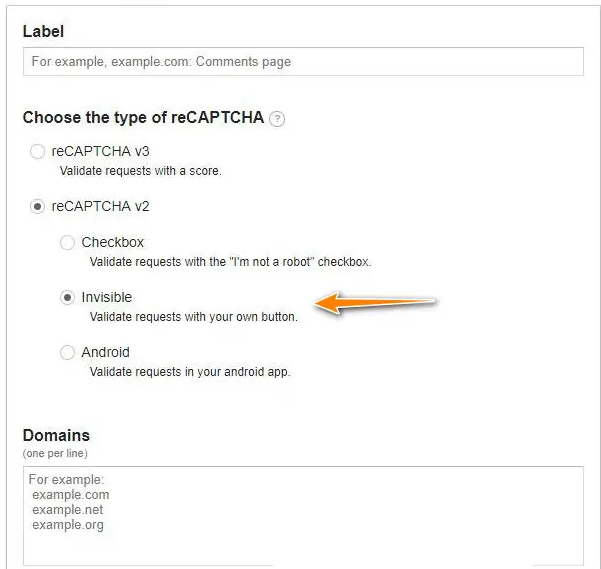
Étape 1 : Ouvrez votre navigateur et accédez au site officiel « WordPress ». Ou lancez l’application WordPress sur votre PC Windows.
Étape 2 : Dans l’application ouverte, accédez à « Admin » et sélectionnez « Formulaire de contact 7 > Intégrations » et supprimez toutes les clés API que vous aviez configurées précédemment dans cette section.
Étape 3 : Maintenant, recherchez et sélectionnez « Plugins > Ajouter un plug-in »
Étape 4 : Recherchez « Invisible ReCaptcha pour WordPress », installez et activez ce plugin
Étape 5: Maintenant, accédez à votre compte administrateur ReCaptcha, sélectionnez ‘ReCaptcha V2 (Invisible)’ et générez de nouvelles clés
Étape 6 : Continuez pour terminer le processus et une fois terminé, vous recevrez les deux clés « Clé de site » et « Clé secrète ». Copiez la « clé du site » et la « clé secrète » dans le presse-papiers ou enregistrez-les dans le « Bloc-notes »
Étape 7 : Maintenant, ouvrez à nouveau « WordPress » et accédez à « Admin > Paramètres > Invisible ReCaptcha »
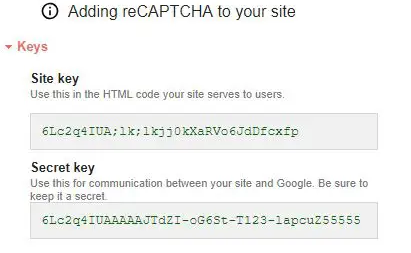
Étape 8 : Maintenant, collez la « Clé de site » et la « Clé secrète » copiées dans leurs champs respectifs
Étape 9 : Sélectionnez l’option « En bas à gauche » ou « en ligne » dans la liste déroulante « Position du badge »
Étape 10 : Enfin, sélectionnez l’option « Enregistrer », puis accédez à l’onglet « Formulaires de contact », et cochez « Activer la protection pour le formulaire de contact 7 », puis appuyez sur « Enregistrer les modifications ».
Méthode 2 : Vérifiez si les clés Google ReCaptcha sont compatibles
Cette erreur peut également se produire si les clés Google ReCaptcha ne sont pas compatibles avec celles que vous avez spécifiées sur votre panneau d’administration CDN. Il est possible d’obtenir cette erreur si vous avez spécifié la version V2 ReCaptcha sur la page d’administration de Google ReCaptcha et le type de clé V3 sur le panneau d’administration CDN. Vous devez vous assurer que les deux versions des clés ReCaptcha sont identiques que vous avez spécifiées sur la page d’administration de Google ReCaptcha et le panneau d’administration CDN.
Méthode 3 : Valider le nom de domaine
Vous devez vous assurer que votre site Web existe sur le même nom de domaine que celui où vous êtes enregistré pour ReCaptcha et que le site est également ajouté à la section de domaine de la page Google ReCapatcha. L’erreur « Erreur pour le type de clé non valide du propriétaire du site » se produit généralement en raison d’une incompatibilité de domaines, également si votre site Web est actuellement placé sur le serveur de test.
Dans ce cas, vous pouvez essayer de corriger l’erreur en vérifiant d’abord votre site Web. Pour ce faire, vous devez sélectionner l’option « Plugins » et cliquer sur « Paramètres » sous l’option « WP-ReCaptcha », puis saisir à la fois la « clé du site » et la « clé secrète » dans les champs requis et enfin, enregistrer les modifications.
Méthode 4 : Modifier la base de données du site Web
Un autre moyen possible de résoudre cette erreur consiste à apporter certaines modifications à la base de données du site. Cette erreur peut également se produire si les paramètres du site sont configurés en tant que tels, l’administrateur des sites doit activer l’option captcha pour se connecter au site. Vous pouvez désactiver cette option dans les paramètres, mais avant de faire cela, vous devez d’abord effectuer une sauvegarde. Pour désactiver l’option ‘Captcha’ dans les paramètres du site, vous devez entrer la commande suivante dans la base de données. Accédez à la base de données du site et entrez la commande suivante.
« UPDATE tblconfiguration SET value = ” où paramètre = ‘CaptchaSetting’ ; »
Méthode 5: Enregistrez une nouvelle clé ReCaptcha
Cette méthode fonctionnera pour les sites Web WordPress. Si le problème persiste, vous pouvez enregistrer une nouvelle clé ReCaptcha pour votre site Web afin de vous connecter au tableau de bord afin de résoudre le problème.
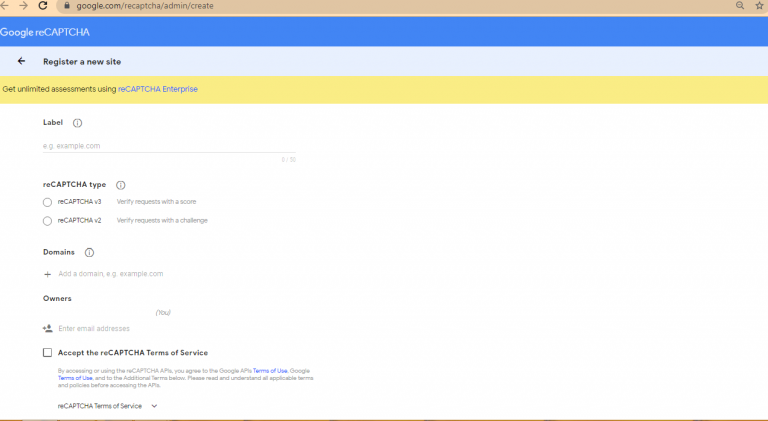
Étape 1 : Ouvrez votre navigateur comme Google Chrome sur un PC Windows et visitez la page « Google ReCaptcha Admin Create Page (Officiel) » ou visitez la page « https://www.google.com/recaptcha/admin/create »
Étape 2: Sur la page ouverte, appuyez sur l’icône “Plus (+)” pour créer une nouvelle clé
Ste p 3: Remplissez les spécifications complètes, y compris l’étiquette, le type de ReCaptcha (clé V2 ou V3), le domaine et le propriétaire
Étape 4 : Cochez la case « Conditions d’utilisation de ReCaptcha » et appuyez sur le bouton « Envoyer »
Étape 5 : Une nouvelle « clé de site » et une « clé secrète » deviendront visibles pour vous. Et maintenant, entrez les deux clés dans les paramètres des plugins du site.
Étape 6 : Une fois terminé, essayez de vous connecter au tableau de bord de votre site où ReCaptcha est implémenté et vérifiez si l’erreur est résolue.
Méthode 6 : Contacter le centre d’aide ReCaptcha
Si le problème persiste, vous pouvez contacter le centre d’aide ReCaptcha et vous recevrez avec défi une solution correcte pour cette erreur.
Résoudre les problèmes de PC Windows avec ‘PC Repair Tool’ [Solution recommandée]
‘PC Repair Tool’ est un moyen simple et rapide de trouver et de corriger les erreurs BSOD, les erreurs DLL, les erreurs EXE, les problèmes de programmes, les problèmes de logiciels malveillants ou de virus, les fichiers système ou les problèmes de registre et d’autres problèmes système en quelques clics. Vous pouvez obtenir cet outil via le bouton/lien ci-dessous.
Conclusion
Je suis sûr que cet article vous a aidé sur Comment corriger l’erreur pour le type de clé invalide du propriétaire du site sur la page de connexion du site Web (WordPress Dashboard) avec plusieurs étapes/méthodes simples. Vous pouvez lire et suivre nos instructions pour le faire. C’est tout. Pour toute suggestion ou question, veuillez écrire dans la zone de commentaire ci-dessous.
